win7旗舰版64位系统将常用文件夹拖动到任务栏的方法
时间:2019-02-21 09:28:41来源:装机助理重装系统www.zhuangjizhuli.com作者:由管理员整理分享
一般在操作Windows系统中有各种各样的文件和文件夹,一般都会创建常用的文件夹,在文件夹中存储着日常生活中的图片、音乐、视频或文件数据等等,这样可以更加方便在文件夹中打开,如果多个文件夹放在一起,要查找自己所创建的文件夹也会变得麻烦,其实我们可以将文件夹拖动到任务栏中,这样就可以更加方便管理文件夹,然而最近却有win7旗舰版64位系统用户不知道如何将文件夹拖到任务栏中,对于这个问题该如何自定义设置呢?对此小编就来具体地介绍一下解决方法吧。
1、首先要确保电脑系统是win7或者以上,因为之前的版本不支持将电脑应用程序锁定到任务栏这一功能,就可以在电脑控制面板里查看到目前电脑系统版本的信息:
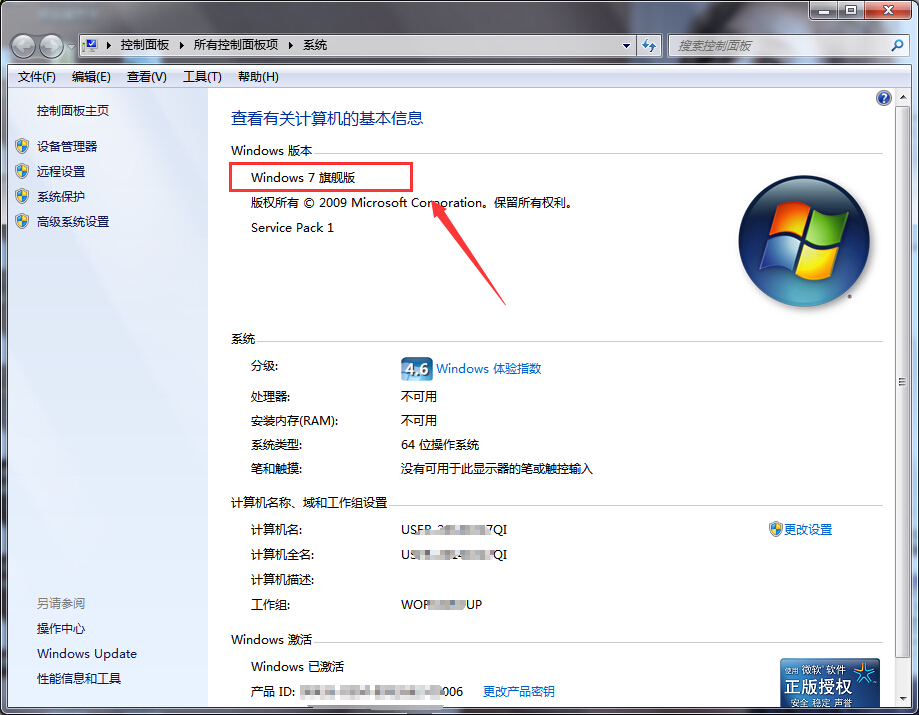
2、然后,在找到常用的文件或者文件夹,比如电脑里存放的歌曲为例,可以看出电脑里存放着上百首歌曲,在查找非常喜欢的那几首歌曲就很难,如果每次都一首首的寻找更是折磨人;
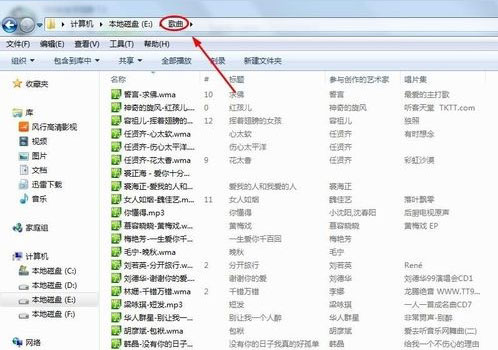
3、就可以单击鼠标右键新建一个文件夹,再将之命名为"我最爱的歌曲",就可以将几首喜爱的歌曲找到并且移动到该文件夹里;
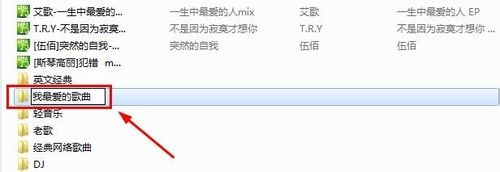

4、就可以将该文件夹放到电脑桌面,再将文件夹名称更改为"我最爱的歌曲.exe”,(因为新建的文件夹是不能直接拖到任务栏的,要改名即可);
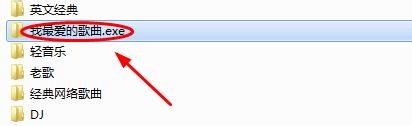
5、也可以将那些常用的文件统一放到同一个文件夹,再将该文件夹放置到电脑任务栏,就可以以最快的速度找到这些文件,如果感觉系统默认文件夹图标不够美观,就可以右键点击该文件夹(并非任务栏的文件夹),在选择"属性",在属性自定义里选择最下端的"自定义图标";
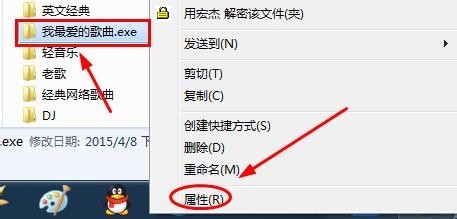
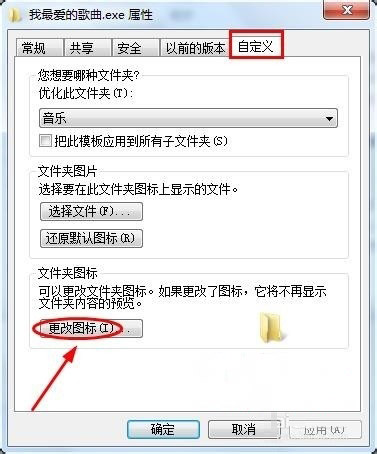
6、接下来,在系统默认的文件夹图标列表里选取,再窗口右上角点击"浏览”,最后,最后再选择本地图片作为文件夹的图标即可。
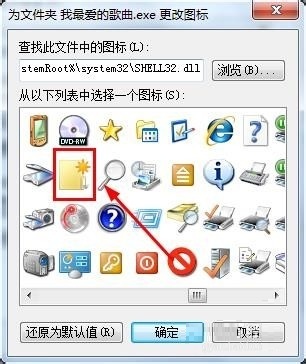
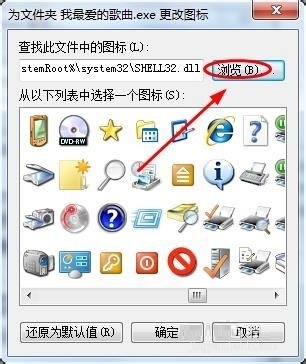
以上就是将电脑常用的文件夹锁定到任务栏方法了,以及文件夹图标更换方法,通过相关操作之后就可以轻松在任务栏中打开常用的文件夹,感兴趣的用户也可以试试哟,是不是很简单方便呢。
1、首先要确保电脑系统是win7或者以上,因为之前的版本不支持将电脑应用程序锁定到任务栏这一功能,就可以在电脑控制面板里查看到目前电脑系统版本的信息:
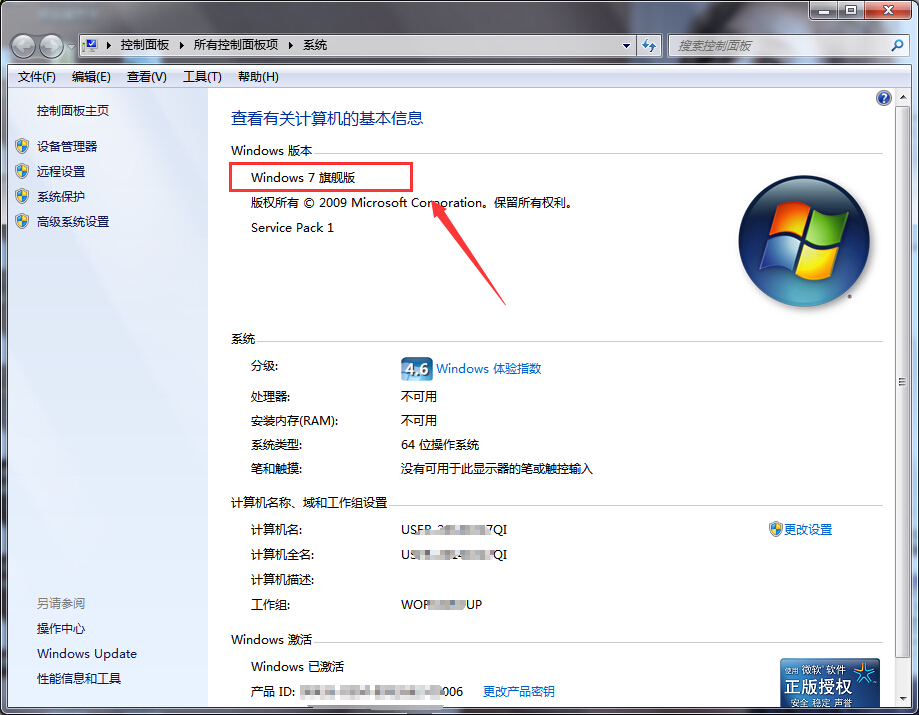
2、然后,在找到常用的文件或者文件夹,比如电脑里存放的歌曲为例,可以看出电脑里存放着上百首歌曲,在查找非常喜欢的那几首歌曲就很难,如果每次都一首首的寻找更是折磨人;
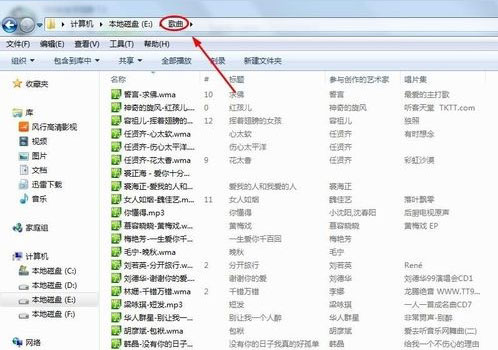
3、就可以单击鼠标右键新建一个文件夹,再将之命名为"我最爱的歌曲",就可以将几首喜爱的歌曲找到并且移动到该文件夹里;
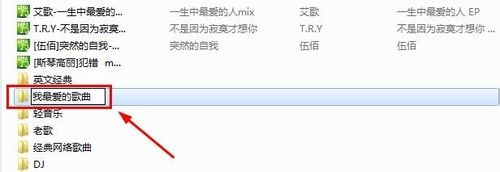

4、就可以将该文件夹放到电脑桌面,再将文件夹名称更改为"我最爱的歌曲.exe”,(因为新建的文件夹是不能直接拖到任务栏的,要改名即可);
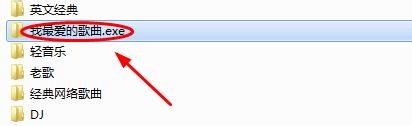
5、也可以将那些常用的文件统一放到同一个文件夹,再将该文件夹放置到电脑任务栏,就可以以最快的速度找到这些文件,如果感觉系统默认文件夹图标不够美观,就可以右键点击该文件夹(并非任务栏的文件夹),在选择"属性",在属性自定义里选择最下端的"自定义图标";
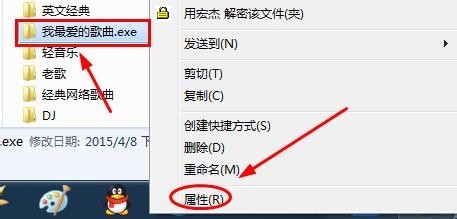
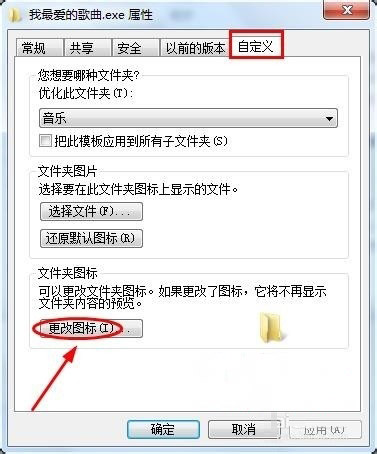
6、接下来,在系统默认的文件夹图标列表里选取,再窗口右上角点击"浏览”,最后,最后再选择本地图片作为文件夹的图标即可。
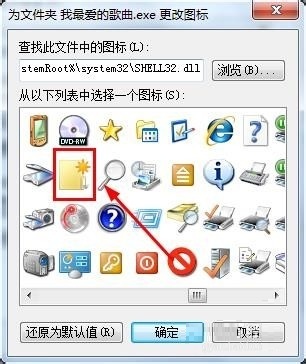
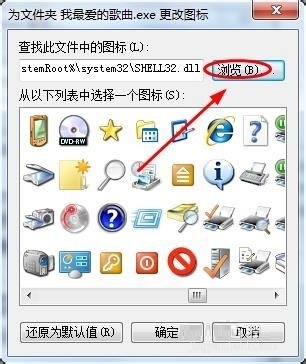
以上就是将电脑常用的文件夹锁定到任务栏方法了,以及文件夹图标更换方法,通过相关操作之后就可以轻松在任务栏中打开常用的文件夹,感兴趣的用户也可以试试哟,是不是很简单方便呢。
分享到:
